Opravte neodesílanou zprávu iMessage pomocí bezproblémového průvodce
 Přidal Lisa Ou / 29. května 2023 09:00
Přidal Lisa Ou / 29. května 2023 09:00 Pokoušel jsem se poslat zprávu své sestře, ale neustále selhávám kvůli chybě na mé iMessage. Nevím, proč moje iMessage neodešle, a je to frustrující. Prosím, pomozte mi to zjistit. Jak mám opravit tuto chybu iMessage na svém zařízení? Díky předem!
iMessage je služba pro rychlé zasílání zpráv společnosti Apple, která byla spuštěna v roce 2011. Oproti obvyklé aplikaci pro zasílání zpráv má výhodu, protože využívá internet. Pomocí této aplikace můžete sdílet texty, nálepky, fotografie a další se svými blízkými. Někdy však narazí na problémy, které vám brání v komunikaci s ostatními lidmi. To zahrnuje případ, kdy se nepodaří odeslat zprávy.
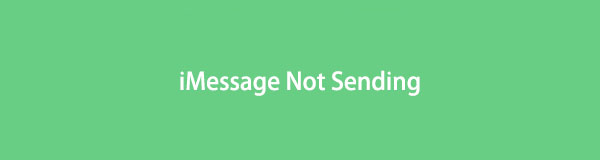
Mohli jsme pozorovat několik faktorů, proč k tomuto problému dochází na vašem zařízení. Chcete-li to zjistit, pokračujte v procházení tohoto článku a my vám poskytneme dostatek informací, abyste pochopili tuto nešťastnou situaci. A po uvedení možných příčin budou následovat různá řešení s bezproblémovými pokyny, které vám pomohou vyřešit problém iMessage. Laskavě použijte znalosti v níže uvedeném článku k zahájení oprav.

Seznam příruček
Část 1. Proč se iMessage neodesílá
Když vaše iMessage nedokáže odeslat nebo doručit zprávy vašim příjemcům, primárním problémem je připojení k internetu. Služba iMessage vyžaduje stabilní připojení k internetu, aby mohla fungovat nebo odesílat a přijímat zprávy. Pokud používáte nestabilní síť, může to být důvod, proč vaše iMessage nefunguje správně. Proto musíte zkontrolovat a zajistit, aby byla Wi-Fi nebo mobilní data, ke kterým se připojujete, stabilní online.
Další pravděpodobnou příčinou tohoto problému iMessage je povolený režim Letadlo. Podívejte se, zda je tento režim zapnutý v Nastavení, a pokud ano, musíte jej deaktivovat. Pokud ne, bude i nadále blokovat internetové připojení vašeho zařízení. Pokud je zapnutý režim Letadlo, nebudete moci zapnout Wi-Fi nebo mobilní data. Kromě toho jsou možné i další potenciální problémy. Nechte obsah následujících částí, aby vám je pomohl vyřešit.
Část 2. Jak opravit neodesílání iMessage
Každá potenciální příčina má řešení. Proto jsme níže uvedli různé techniky, které by mohly fungovat k vyřešení problému se zařízením. Součástí je také flexibilní řešení pro různé problémy. Pomůže tedy, i když je problém stále neznámý.
Metoda 1. Použijte FoneLab iOS System Recovery
Obnovení systému FoneLab iOS je účinný nástroj, který dokáže rychle vyřešit téměř všechny problémy na zařízeních iOS, včetně iPodu Touch, iPhonu a iPadu. Mezi problémy, které může opravit, patří chyby odesílání zpráv iMessage, iPhone se zasekl na černém načítání, ověřování aktualizací, čekání na aktivaci, obrazovky s logem Apple atd. Nabízí dva režimy opravy, takže si můžete vybrat, který režim budete na svém iOS zařízení fungovat. A dokonce i s technickými detaily, které dokáže opravit, se stále můžete spolehnout na jeho zvládnutelné kroky k rychlému vyřešení problému. Díky svému jednoduchému rozhraní.
FoneLab umožňuje opravit iPhone / iPad / iPod z režimu DFU, režimu obnovy, loga Apple, režimu sluchátek atd. Do normálního stavu bez ztráty dat.
- Opravte problémy se systémem iOS.
- Extrahujte data z deaktivovaných zařízení iOS bez ztráty dat.
- Je bezpečný a snadno použitelný.
Podívejte se na bezproblémové kroky níže jako ukázku, jak opravit, že iMessage nefunguje Obnovení systému FoneLab iOS:
Krok 1Projděte si oficiální webovou stránku FoneLab iOS System Recovery a zobrazte levou sekci Stažení zdarma tab. Poté klepnutím uložte soubor programu do počítače. K dispozici je také verze pro Mac a můžete se k ní dostat kliknutím Přejděte do verze Macintosh poblíž karty Ale teď. Po úspěšném uložení zahajte instalaci, abyste poté mohli spustit a nainstalovat program pro obnovu systému do počítače.
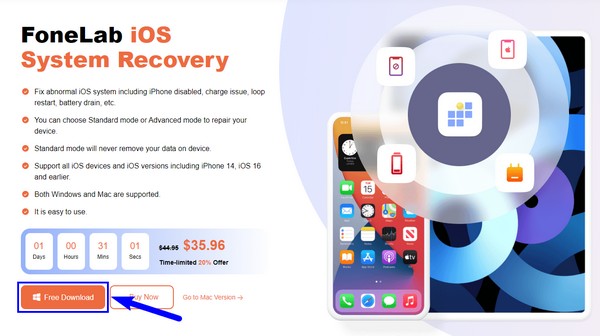
Krok 2Na primárním rozhraní se zobrazí iPhone Data Recovery, iOS System Recovery, iOS Data Backup & Restore a WhatsApp Data Transfer pro iOS, což jsou klíčové funkce tohoto nástroje. Odtud si vyberte Nástroj pro obnovu systému iOS pro funkci opravy. Kromě toho můžete zasáhnout Moře v pravém dolním rohu zobrazíte a objevíte další nástroje, které můžete později využít. Na následující obrazovce pokračujte kliknutím na tlačítko Start.
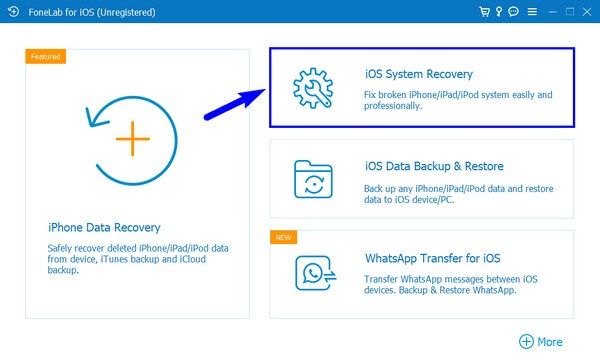
Krok 3Kabel USB musíte připojit k nabíjecímu portu zařízení iOS a druhou stranu k počítači. Když program rozpozná připojení, vyberte z nabízených možností na rozhraní, který režim opravy chcete použít. The Standard Režim může opravit problém iMessage bez ztráty dat pokročilý Režim je opačný. Klikněte na Potvrdit po výběru níže.
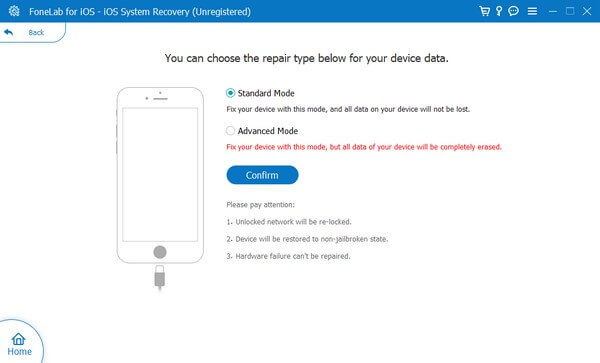
Krok 4Na následujícím rozhraní budou k dispozici různé pokyny pro různé verze iOS. Chcete-li přejít do režimu zotavení, musíte správně dodržet kroky. Pokud budete úspěšní, firmware poté stáhne a opraví vaši iMessage, která nemůže odesílat zprávy.
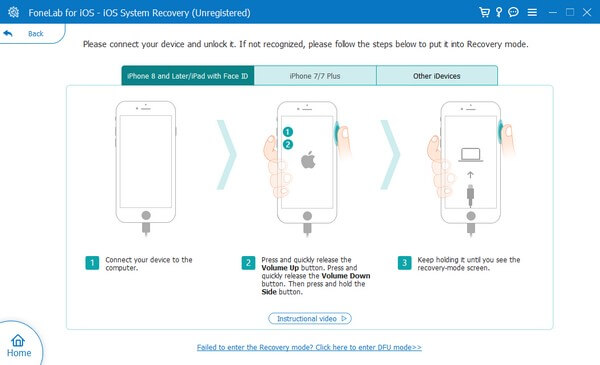
Metoda 2. Restartujte iMessage
Když se na zařízení vyskytne problém, jeho restart je jedním z nejvyužívanějších řešení. Podobně můžete restartovat iMessage a pokusit se vyřešit selhání odesílání na vašem zařízení. Aplikace iMessage možná nefungovala kvůli neznámé chybě. Můžete jej rychle restartovat klepnutím pouze na několik možností.
Věnujte pozornost níže uvedeným nesporným pokynům, abyste opravili neodesílání iMessage restartováním iMessage:
Krok 1Spusťte Nastavení aplikaci na vašem zařízení iOS a ihned přejděte na kartu Zprávy. Zobrazí se možnosti, které můžete upravit ohledně aplikací pro zasílání zpráv.
Krok 2Jakmile zahlédnete iMessage možnost, vypněte ji přepnutím posuvníku vedle ní. Poté stiskněte a podržte Power a poté posunutím obrazovky doprava vypněte zařízení.
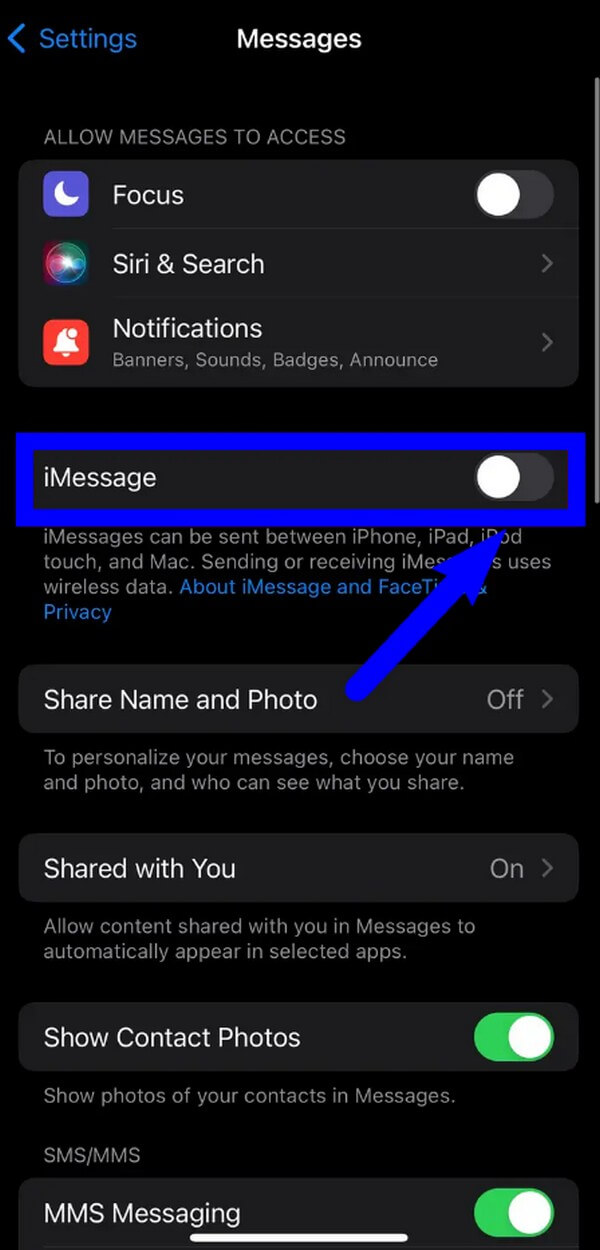
Krok 3Jakmile uplyne krátká chvíle, iPhone znovu zapněte. Poté znovu navštivte Zprávy část o Nastavení znovu aktivovat iMessage. Po dokončení zkontrolujte, zda to konečně funguje.
FoneLab umožňuje opravit iPhone / iPad / iPod z režimu DFU, režimu obnovy, loga Apple, režimu sluchátek atd. Do normálního stavu bez ztráty dat.
- Opravte problémy se systémem iOS.
- Extrahujte data z deaktivovaných zařízení iOS bez ztráty dat.
- Je bezpečný a snadno použitelný.
Metoda 3. Opravte datum a čas
Mnozí to možná neví, ale nastavení data a času vašeho iOS zařízení může ovlivnit výkon vašeho iMessage. Pokud jste posunuli nebo zpozdili čas nebo datum, musí to být důvod, proč iMessage neodesílá vaše zprávy správně. Pokuste se je proto opravit, abyste zjistili, zda bude aplikace poté dobře fungovat.
Všimněte si níže uvedených pokynů, jak opravit nedoručení iMessage opravou Datum a čas v Nastavení:
Krok 1Vyhledejte Nastavení aplikaci a otevřete ji pro přístup k obecně sekce. Pokud rolujete dolů, najdete Datum Čas tab. Klepnutím na něj zobrazíte možnosti funkce.
Krok 2Čas nebo data můžete nastavit ručně, ale aktivací Nastavte automaticky možnost bude přesnější jej opravit. Poté zkuste znovu odeslat zprávu na iMessage, abyste zjistili, zda funguje dobře.
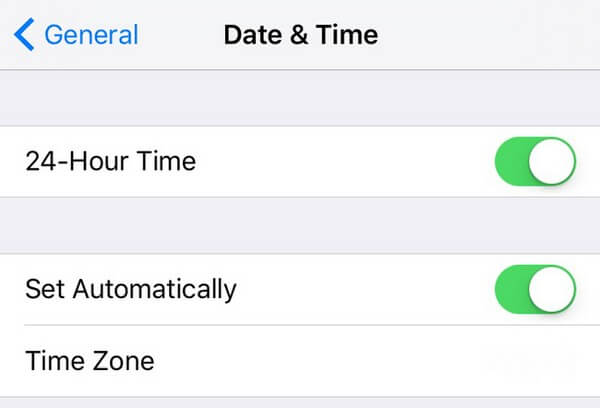
Část 3. Nejčastější dotazy týkající se iMessage Not Sending
1. Může iMessage odesílat zprávy na telefony Android?
Ne, to nejde. Je smutné, že iMessage může posílat zprávy pouze uživatelům iOS hlavně proto, že jiné mobilní telefony, jako je Android, tuto konkrétní službu zasílání zpráv nepoužívají. Služba iMessage je dostupná pouze na zařízeních se systémem iOS, takže na telefony s Androidem nemůžete nic odesílat.
2. Proč moje iMessage nefunguje na WiFi?
Možná jste připojeni k nestabilní síti Wi-Fi. Aby iMessage fungovala, potřebuje připojení, které může poskytovat slušný internet. Proto laskavě najděte blízkou síť Wi-Fi v Nastavení zařízení iOS. Poté se k němu připojte, abyste zjistili, zda může poskytnout iMessage stabilní připojení k internetu. Vaše předchozí síť musela mít problémy nebo špatný internet, pokud ano.
Oceňujeme vaši snahu rozpoznat různá řešení pro opravu vaší iMessage, která nefunguje správně. Chcete-li zjistit spolehlivější opravy, laskavě projděte Obnovení systému FoneLab iOS místo.
FoneLab umožňuje opravit iPhone / iPad / iPod z režimu DFU, režimu obnovy, loga Apple, režimu sluchátek atd. Do normálního stavu bez ztráty dat.
- Opravte problémy se systémem iOS.
- Extrahujte data z deaktivovaných zařízení iOS bez ztráty dat.
- Je bezpečný a snadno použitelný.
